Actualité et publications de notre agence Internet
Gérer une page Facebook sans être sur Facebook
22nov2018 Auteur: Amaranthe Dans: Réseaux sociauxIl faut un profil Facebook pour créer ou administrer une page d'entreprise sur Facebook. Je vous propose un moyen pragmatique de contourner cette obligation si vous n'avez pas de profil Facebook et que vous ne voulez en aucun cas "apparaître" sur Facebook.
Nombreux sont les clients d'Amaranthe qui comprennent l'intérêt d'une présence professionnelle sur Facebook mais qui ne veulent absolument pas y apparaître à titre privé. Je leur propose alors de créer leur page avec un faux profil ultra-secret et de la gérer uniquement avec l'application "Facebook Page Manager" de leur téléphone portable.
Créer un profil anonyme
- Créer un profil avec votre e-mail professionnel (qui recevra les notifications de la page)
- Prendre une fausse identité (prénom et nom sans AUCUN lien avec votre entreprise)
- Mettre un personnage fictif comme photo de profil (surtout PAS le logo de votre entreprise !).
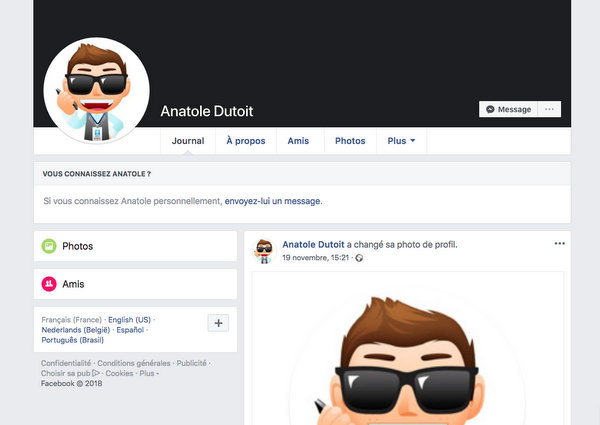
Remarque : Je ne conseille pas de laisser la photo "vide" même si c'est possible car, sur un ordinateur, cette photo de profil vous permet de visualiser si vous agissez comme personne ou comme entreprise.
Paramétrer la confidentialité du "faux" profil (via Paramètres > confidentialité) pour que :
- On ne puisse pas vous trouver avec votre e-mail ou votre téléphone (si vous l'avez donné pour valider votre compte)
- Les moteurs de recherche ne puissent pas indexer votre profil
- Vos publications soient visibles de vous uniquement ou de "vos amis" (vous n'aurez pas d'ami sur Facebook, on est bien d'accord).
Voici un profil Facebook avec confidentialité maximale :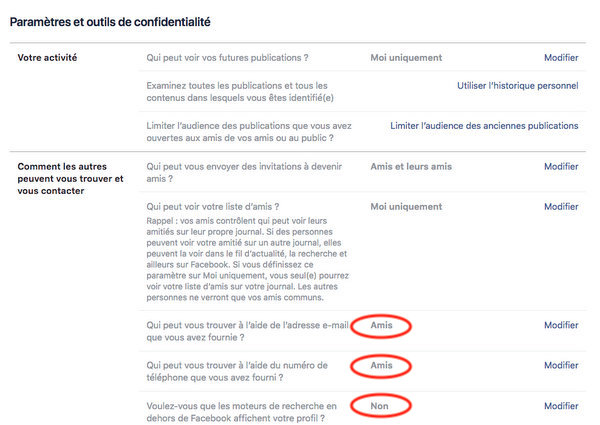
Créer la page de l'entreprise
Remarque : si vous n'avez jamais utilisé Facebook, vous pouvez vous faire aider par un professionnel pour cette étape, qui dure moins d'une heure et ne doit être effectuée qu'une fois.
Avec le faux profil, créez la page Facebook de l'entreprise.
- Ajoutez le logo, la photo de couverture, complétez la rubrique "À propos" (site, e-mail, biographie courte et longue, date de fondation,...).
- Réorganisez les onglets de la page pour faire apparaître les rubriques importantes en haut. Je conseille l'ordre suivant : publications, photos, avis, à propos, communauté.
- Vous serez automatiquement administrateur de la page. Nommez un deuxième administrateur à la page (ex : collègue qui a un profil Facebook ou votre webmaster). En effet, votre nouveau profil n'a pas la possibilité de changer l'adresse de la page. Votre administrateur pourra le faire.
- Diffusez largement la nouvelle adresse de la page (ex : www.facebook.com/monentreprise) à vos collègues, clients et contacts (e-mail, affiches, qr code,...) et invitez-les à "aimer" la page.
Remarque : puisque vous n'avez pas d'amis (sur Facebook !), vous ne pourrez pas les inviter à aimer votre page. Incitez vos collègues à inviter leurs amis à aimer la page.
Gérez la page avec votre smartphone
Vous pourriez gérer la page depuis un ordinateur mais je propose de vous simplifier la vie : avec l'application Page, aucun risque de mélanger privé et professionnel, vous agissez uniquement au nom de votre entreprise.
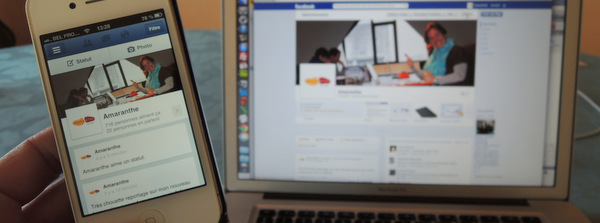
Remarque : Vous n'avez pas besoin d'installer l'application Facebook classique (icône bleue) sur votre smartphone.
- Installez l'application " Facebook Pages Manager" sur votre téléphone.
- Avec l'e-mail et le mot de passe de votre faux profil, connectez-vous à la page.
- Publiez régulièrement des photos, des conseils ou des actualités via votre smartphone.
- N'oubliez pas de gérer les commentaires, avis et messages à l'entreprise en surveillant vos notifications !
En savoir plus :





